���ե������ȥ�������Τ��Τ餻 †
�ե������ȥ����Υۡ���ڡ������������ʤ�ޤ�����
�������ۡ���ڡ����Ϣ�������
�ե������ȥ������̤α���Ρ֡��פ���������ˡ�����ȡ�����ˡ�ʤɳ�ǧ���Ǥ��ޤ���
���ݼ饵���ӥ������ˤĤ��Ƣ�
���������˻��ѵ����������ݼ饵���ӥ����������ꤷ�Ƥ��ޤ���
�ݼ饵���ӥ������ˤĤ��Ƥϡ����Ƥ��������ꤵ����礬�������ޤ���
�����餫�顢�ǿ��Υե������ȥ����ݼ饵���ӥ������������������ޤ���
 �ե������ȥ����ݼ饵���ӥ�������_202305.pdf
�ե������ȥ����ݼ饵���ӥ�������_202305.pdf
���褯���뤴�����
��������LIFE�ˤĤ��Ƥ褯���뤴����Ϥ����颭���顪
������http://www.fc-center.jp/support/1700.html
������������6ǯ���Ǥ��ͼ��Ǻ���������Τ�LIFE�Ǽ����Ǥ���������
��������LIFE�����ƥ�ؤΰܹԤ�ɬ�פǤ���
����������6ǯ7��30���ʲСˤ˵�LIFE�����ƥ�ϥ����ӥ���λ�������ޤ���
��������LIFE�����ƥ�����Ѥ������Ȥ����ꡢ��LIFE�����ƥ�ؤޤ��ܹԤ���Ƥ��ʤ���硢��LIFE�����ƥ�ؤΰܹԤꤤ�������ޤ���
���������������ܹԺ�Ȥ��֤˹��ʤ����Ǥ⡢�Хå����åץե�����μ��������ϹԤäƤ���������
�������ܹԤˤĤ��Ƥξܺ٤����ƤϤ����颭��ǧ�ˤ���������
������https://www.mhlw.go.jp/content/001274857.pdf
�������С�����åפμ��Ϥ����颭���顪
������http://www.fc-center.jp/support/685.html
������������¾�ΥС�����åפ˴ؤ�����ʥС�����åפθ��¤ʤɡˤϤ����颪http://www.fc-center.jp/support/150.html
�������ڰ����ݸ���6��ʹߤ�����ϡ�������Ǥ�Ұ��ť���饤��������̡Ӥ���ԤäƤ���������
������������饤������μ��Ϥ����颭���顪
������https://s3-ap-northeast-1.amazonaws.com/fcdownload/PDF/online_oshirase5K.pdf
�����ͳư� †
�������Ǥ����ʤ˴ؤ��뤪�Τ餻�Ϥ�����
�������Ǥ����ʤ˴ؤ��뤪�Τ餻�Ϥ�����
- 2025ǯ3��26�������ߤĤФ��̿���22���ȯ�ԤΤ��Τ餻
�ڤߤĤФ��̿� 22�����ȯ�Ԥ������ޤ�����
�ڤߤĤФ��̿��ۤǤϡ��ե������ȥ����ο���ǽ�������ˤ����Ѥ����������������Ϣ�Ⱦ��ʡ����Ⱦ�����
���Ҥ��餪����������������⤷�Ƥ��ޤ���
����ϡ��ե������ȥ������ݡ����֥�κǿ��������ץ��ǡ���Ϣ�ȥ����ƥ�ʤɤˤĤ��ƷǺܤ��Ƥ���ޤ���
�ߤĤФ��̿��Ϥ������å����Ƥ���ǧ����������������https://firstcare-bee.com/mitsubachi
- 2025ǯ03��07�����������ץ��ǡ���Ϣ�ȥ����ƥࡡ�ե�ѥ������ڡ���������ʹ���������šˤΤ�����
������ٱ���Ƚ�ȵ��𥵡��ӥ������ߥ����ӥ����Ƚ�֤�����ɼ����ɼ�ʼ������ˤ���𥵡��ӥ��ײ���ǡ���Ϣ�Ȥ��륱���ץ��ǡ���Ϣ�ȥ����ƥ������¥�ʤΤ���ˡ�
�������������7ǯ�٤ˤĤ���̵�������ѤǤ���ե�ѥ������ڡ���פ�»ܤ��ޤ���
�����ڡ���μ»ܤˤ����ꡢ����������ŤΥ���饤�������Ԥ��ޤ���
�����ץ��ǡ���Ϣ�Ȥ�ޤ������ѤǤʤ����Ƚ�γ��ͤϡ�������ؤΤ����äȥ����ץ��ǡ���Ϣ�ȤΤ����Ѥ�Ƥ����������
�ޤ������ˤ�������λ��Ƚ�⥭���ڡ�����оݤǤ���
������ϥ����ץ��ǡ���Ϣ�Ȥ������Ѥ˴ؤ���ֱ����Ѥ���Ƥ�����Ƚ���θ��̤����ꡢ���ˤ����ѤˤʤäƤ�����Ƚ�γ��ͤˤ⻲�ͤˤʤ����ƤǤ���
������2025ǯ3��14���ʶ��13:30��15:00
������ξܺ١�������ˡ�ϲ�������ݸ��ǿ������ǧ����������
�����ץ��ǡ���Ϣ�ȥ����ƥ�ե�ѥ������ڡ���ˤĤ���
�������ץ��ǡ���Ϣ�Ȥϲ��ƥ��Υ����������������ΰ�ĤǤ���
�������ץ��ǡ���Ϣ��ɸ����ͤ��б����Ƥ���ȤȤ�ˡ���³API�γ�ȯ���Ѷ�Ū�Ǥ��뤳�Ȥ�����Ƥ��ޤ����ե������ȥ����ϡ�APIϢ�Ȥ��б��פ������ޤ���
�����ߡ����Ȥ����������Ƥ���ե������ȥ����ϡ������ץ��ǡ���Ϣ�ȥ����ƥ��Ϣ�Ȥ��뤿��ε�ǽ����ˤ����Ƥ��ޤ���
�������ץ��ǡ���Ϣ�ȥ����ƥ�ȡ��ͼ��𤷤�Ϣ�Ȥ⤷���ϼ�ư��Ϣ�ȡ�APIϢ�ȡˤΤɤ�����ǽ�Ǥ���
- 2024ǯ12��24�������ڿ����ץ�ۡڥ��ץ����ǽ�ۥե������ȥ������ݡ����֥롡����������
�ߤĤФ��̿���ӡ������ƥ०���ӥʡ��Ǥ⤴�Ҳ𤷤Ƥ��� �֥ե������ȥ������ݡ����֥�ף���������������������ޤ�����
�֥ե������ȥ������ݡ����֥�פϻ����ǡ������ǡ��̽��ǡ�¿��ǽ�Ǥ�ʬ����Ƥ���4�ĤΥ��ƥ�������줷�����Ȥ��䤹�����åץǡ��Ȥ��ޤ�����
����ʲ�������
�����ƥ�����Ȥε�ǽ������
���������������ϻ��Υ��åײ����︺��
�����ࡼ��������¸�
�ܤ����ϡ��ʲ��λ���������������
�֥ե������ȥ������ݡ����֥�������ǥ�������
�ߤĤФ��̿�ǯ�����̹�
�� �������֥ե������ȥ������ݡ����֥�פؤΰܹ���ˡ����������ǧ����������
�������դ�������
�������Ǥϡ�iPadOS 18���б����Ƥ��餺������ο���ǽ���Զ���б���Ԥ��ޤ����ҿ����ץ�ؤΰܹԤꤤ�������ޤ���
- 2024ǯ12��16�������ߤĤФ��̿���ǯ�����̹��ȯ�ԤΤ��Τ餻
�ڤߤĤФ��̿� ǯ�����̹����ȯ�Ԥ������ޤ�����
�ڤߤĤФ��̿��ۤǤϡ��ե������ȥ����ο���ǽ�������ˤ����Ѥ����������������Ϣ�Ⱦ��ʡ����Ⱦ�����
���Ҥ��餪����������������⤷�Ƥ��ޤ���
����ϡ��ե������ȥ������ݡ����֥�Υ�����Ϣ�ȥ����ƥ�ʤɤĤ��ƷǺܤ��Ƥ���ޤ���
�ߤĤФ��̿��Ϥ������å����Ƥ���ǧ����������������https://firstcare-bee.com/mitsubachi
- 2024ǯ12��12����ǯ��ǯ�Ϥεٶȴ��֤Τ��Τ餻
���˾���ʤ��鲼���δ��֤�ǯ��ǯ�Ϥεٶȴ��֤Ȥ����Ƥ��������ޤ���
�ٶȴ�����λ������ᡢ���ˤ�뤪�䤤��碌�ˤĤ��ޤ��Ƥϡ�
1��6���ʷ�ˤ��缡�б������Ƥ��������ޤ���
���Ѥ����ؤݤ��פ��ޤ�������´��λ�����������������ꤤ�����夲�ޤ���
��ǯ��ǯ�ϵٶȴ��֡�2024ǯ12��27���ʶ��12:00 ��� 2025ǯ1��5�������ˤޤ�
��ǯ������̳��������2025ǯ1��6���ʷ��10:00 ����̾�Ķ�
���ٶ���ˤ������������������ޤ����顢�桼�������ݡ��Ⱦ���褯���뤴�������桼�������ݡ��Ⱦ���Q&A��Bee's community�⤴���Ѥ���������
�ڤ���礻��ˡ��
��FAX��044-959-5886
��E��롧firstcare@bee-system.jp
- 2024ǯ11��8�������⥷���ƥ���ƥʥΤ��Τ餻��2024ǯ11��15���ʶ��18��00 �� 11��18���ʷ��10��00
������ˤ����ơ����Ť�ȼ�������ƥ���ƥʥ�Ԥ��ޤ���
�Ĥ��ޤ��Ƥϲ����������ˤ����ơ�FAX�ˤ����դ�Ԥ����Ȥ��Ǥ��ޤ���
���Ѥ����Ǥ����������ޤ�������´���������ޤ��褦���ꤤ�����夲�ޤ���
������������Ťˤ��ե������ȥ������������ؤαƶ��Ϥ������ޤ���
������
2024ǯ11��15���ʶ��18��00 �� 11��18���ʷ��10��00
�������λ��֤����夹���ǽ��������ޤ��Τǡ����餫���ᤴλ������������
����ŷ�ξ�����ߡ�����Ȥʤ뤳�Ȥ��������ޤ���
����ߤ��륵���ӥ�
���äμ��ե��ʥ���FAX�μ���
�����Ǥμ��դϾ嵭������⤴���Ѥ��������ޤ������������䤤��碌��롧firstcare@bee-system.jp
�����ҥۡ���ڡ������桼�������ݡ��Ⱦ��������Bee's community�Ϥ����Ѥ��������ޤ���
�Ƽ�����Q&A���������ޤ��Τǡ�������⤴��ǧ����������
���ե������ȥ����ʤ��������ʤϡ��̾�ɤ��ꤴ���Ѥ��������ޤ���
- 2024ǯ9��20�������ߤĤФ��̿���20���ȯ�ԤΤ��Τ餻
�ڤߤĤФ��̿� 20�����ȯ�Ԥ������ޤ�����
�ڤߤĤФ��̿��ۤǤϡ��ե������ȥ����ο���ǽ�������ˤ����Ѥ����������������Ϣ�Ⱦ��ʡ����Ⱦ�����
���Ҥ��餪����������������⤷�Ƥ��ޤ���
����ϡ��ե������ȥ������ݡ����֥�4�������ǡ���LIFE��������H.C.R.2024��Ÿ�Τ��Τ餻�ʤɤˤĤ��ƷǺܤ��Ƥ���ޤ���
�ߤĤФ��̿��Ϥ������å����Ƥ���ǧ����������������https://firstcare-bee.com/mitsubachi
- 2024ǯ9��20�����ڽ��ס�iOS18��iPadOS18�ؤΥС�����åפ�����������
�ե������ȥ������ݡ����֥롢���������Х�������Ѥ������������꤬�Ȥ��������ޤ���
�������Apple�Ҥ���iOS18�����iPadOS18�����������ͽ��Ǥ���
�����塢���Ҥˤƥ�Х������ʤ�ư���ǧ��Ԥ��ޤ��Τǡ���ǧ����λ�������Ҥ������ƥС�����åפ˴ؤ��뤪�Τ餻��ȯɽ����ޤǤϡ�
iOS18�����iPadOS18�ؤΥС�����åפ��Ƥ��������ޤ��褦���ꤤ�����夲�ޤ���
���տޤ��ʤ��С�����åפ��ɤ�����ˤ��Ȥ����������Ƥ���iPad��iPhone��
�����ꢪ���̢����եȥ����������åץǡ��Ȥåפ�����ư�ǥ��åץǡ��Ȥ�����ˤʤäƤ����顢���դˤ��Ƥ���������
�ѡ����������� †
���ե������ȥ����֣�ǿ��С������Τ����� †
��������ٱ��ǡ����𥵡��ӥ����� †
- 2025ǯ4��2�����ǿ��ץ�������7.2.160�ۤ�������ޤ�����
���롼�ץۡ����ǡ���������ǡ�Ϸ���ǡ������� †
- 2025ǯ3��31�����ǿ��ץ�������7.2.110�ۤ�������ޤ�����
�ե������ȥ����ݡ����֥� †
- �����ץꡡ�����������������ǿ��ץ�������1.0.0��iPadOS17�б��ˡۤ�������ޤ�����
- �̽��ǡ��������������������ǿ��ץ�������2.9.27��iPadOS17�б��ˡۡʺǽ��ǡˤ�������ޤ�����
- �����ǡ��������������������ǿ��ץ�������1.5.22��iPadOS17�б��ˡۡʺǽ��ǡˤ�������ޤ�����
- ¿��ǽ�ǡ������������������ǿ��ץ�������1.2.16��iPadOS17�б��ˡۡʺǽ��ǡˤ�������ޤ�����
- �����ǡ��������������������ǿ��ץ�������2.9.27��iPadOS17�б��ˡۡʺǽ��ǡˤ�������ޤ�����
�ȡ�����ޥͥ����ȥ����ƥ� †
- 2024ǯ5��20�����ǿ��ץ�������2.9�ۤ�������ޤ�����
��������Pro��Ϣ †
- 2025ǯ 2��12�������������Х��� V1.1.5����������ޤ�����
- 2025ǯ 2��12������������Pro V1-2.4.0.1�� ��������ޤ�����
- 2023ǯ 6��26������������ݡ����֥� V1.0.14�ʺǽ��ǡˡ���������ޤ�������
�����Υ����ȤλȤ��� †
��1�����ѥͥ��ˤ����������ɸ����פ�Ĵ�٤������ƤˤĤ��ƥ�����ɤ����Ϥ��Ƥ���������
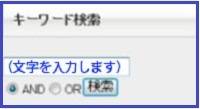 ��
��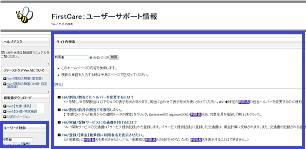
��2�����ѥͥ��ˤ�����ե������ȥ����ѡ����פ�Ĵ�٤������ƤˤĤ��Ƴƹ��ܤ�å����Ƥ���������
���ܤ��ȤΤ褯���뤪�䤤��碌�ˤĤ��Ƥβ���ڡ��������ѥͥ��ɽ������ޤ���
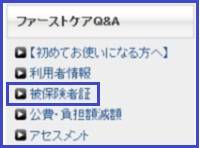 ��
��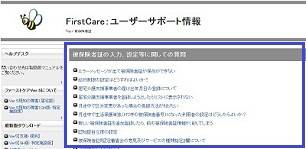
�����䤤��碌 †
�����á��ƣ��ء����ǤΤ��䤤��碌������դ��Ƥ��ޤ���
�ե������ȥ���������������˴ؤ��뤪�䤤��碌�ϡ����ʤ�ȥ��ݡ�����������إإ�ץǥ����٤ޤǤ�Ϣ������������
- �ƣ��ء�044-959-5886��24���ּ��ա�
 FAX���䤤��碌ɼ _r2.pdf
FAX���䤤��碌ɼ _r2.pdf
- ����firstcare@bee-system.jp ��24���ּ��ա�
���ĶȻ��ֳ���ĺ���ޤ������䤤��碌�˴ؤ��Ƥϡ���Ķ����˽缡�б����Ƥ��������ޤ���
���إ�ץǥ����������ֹ�ϡ�����Ǽ�ʻ��ˤ����ꤷ�Ƥ��ޤ����������ǧ�ꤤ�ޤ���
Copyright(C) Bee System Inc. All right reserved.
![[BeeSystem] [BeeSystem]](image/pukiwiki.png)